基于windows平台的Object-C集成开发环境的搭建
这段时间开始学习IOS开发,对于一些基本环境的设置,查阅资料后搞了出来。
资料链接:http://wenku.baidu.com/view/9ffed817f18583d0496459ca.html
有三个方案可以搭建开发ios的环境:
一,买个苹果电脑,用xcode开发。
二,基于windows搭建一个object-c的开发环境。
三,安装一个苹果虚拟机,在虚拟机里面用xcode开发。
这里第一个和第三个方案就不说了,说说第二个方案。
首先,我们需要在http://www.gnustep.org/windows/installer.html 上下载如图所示四个文件。
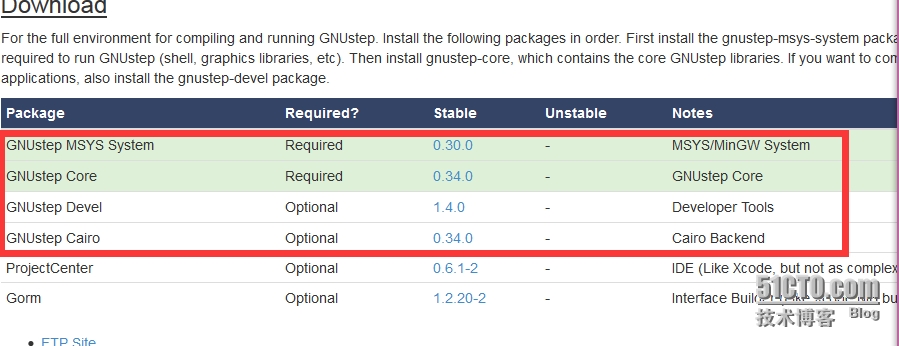
下载好这四个文件后,按照从上到下的顺序,将文件安装,请注意,一定是从上到下的顺序,不然可能会出问题。安装位置无所谓,个人建议注意自己哪个磁盘的空闲空间比较大就放哪里吧。
安装之后,还需要去http://www.codeblocks.org/downloads/26 下载Codeblocks这个集成开发工具包,如图:
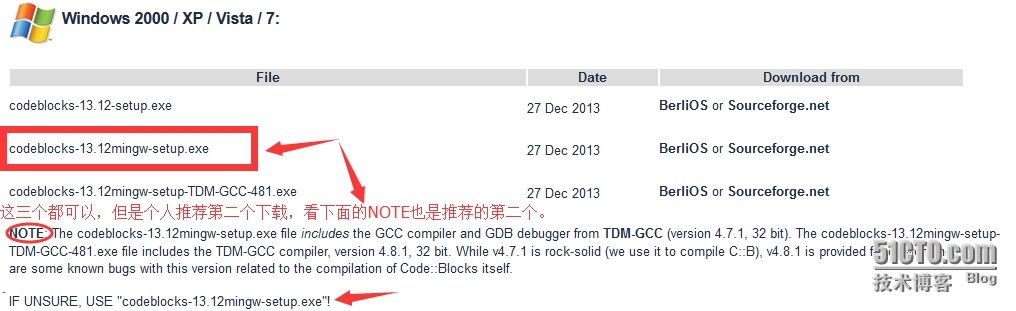
下载好了之后,就开始安装了,在安装此文件之前,请务必安装上面GNUstep的四个程序。安装好了打开codeblocks会出现如下图:

第一次打开codeblocks的界面不是这样子的,不过不用管,点击默认设置就好(如果询问是否用codeblocks打开所有c代码,个人推荐选择否)
然后看到如上界面,开始设置codeblocks吧。
第一步:编辑器配置
点击Settings->Compiler...,看到如图,选择copy,重命名为"GNUstep MinGW Compiler",
然后点击OK保存。
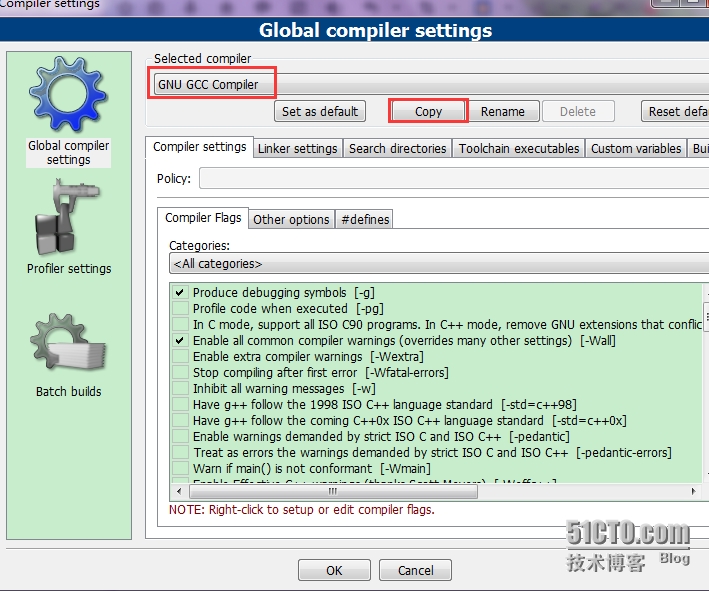

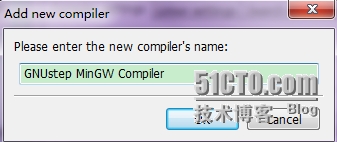
之后,点击Other options选项,输入“-fconstant-string-class=NSConstantString -std=c99”,
如图
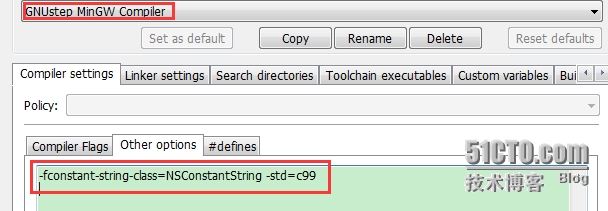
请注意红色部分。
第二步:连接器设置
选中LInker settings,在链接库LInk libraries处点击Add按钮,添加两个文件,
libgnustep-base.dll.a ,libobjc.dll.a ,可以看到,我已经添加了。
文件目录为你的安装GNUstep的位置,我的是在F:\IOS\目录下,
即F:\IOS\GNUstep\GNUstep\System\Library\Libraries\libgnustep-base.dll.a
F:\IOS\GNUstep\GNUstep\System\Library\Libraries\libobjc.dll.a

(请注意红色部分)
第三步:指定搜索目录Search directories
编译器设置目录,点击Add,添加Headers目录
F:\IOS\GNUstep\GNUstep\System\Library\Headers(这是我的安装目录,请根据个人的安装目录修改)
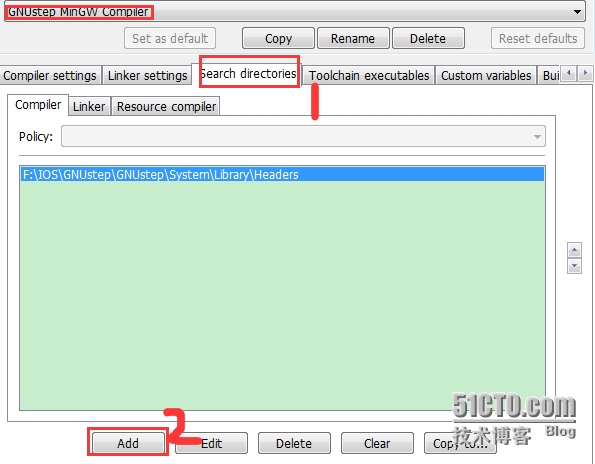
连接器设置目录
F:\IOS\GNUstep\GNUstep\System\Library\Libraries
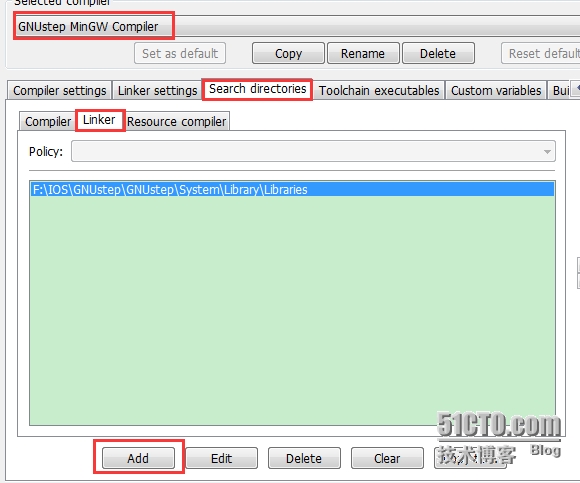
然后就点击OK保存退出了。
第四步:添加Object-C支持的文件类型
选择Settings->Environment...,选中Files extension handling,点击New按钮添加 *.m ,如图

之后点击OK保存退出。
接着点击Project->Project tree->Edit file types & categories...,选中Sources,添加 *.m;
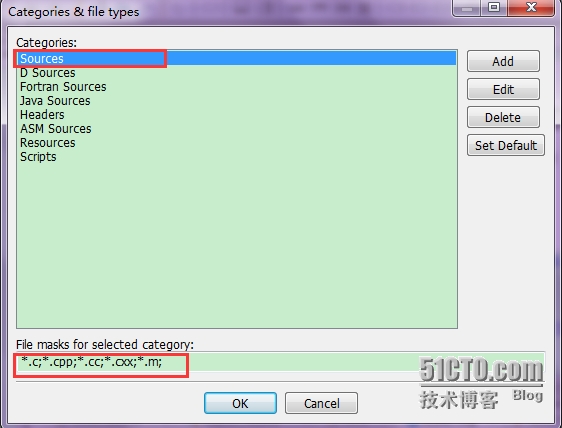
然后进入 Settings->Editor...,找到Syntax highlighting,点击Filemasks...,接着在弹出框中
输入" *.m, " ,如图
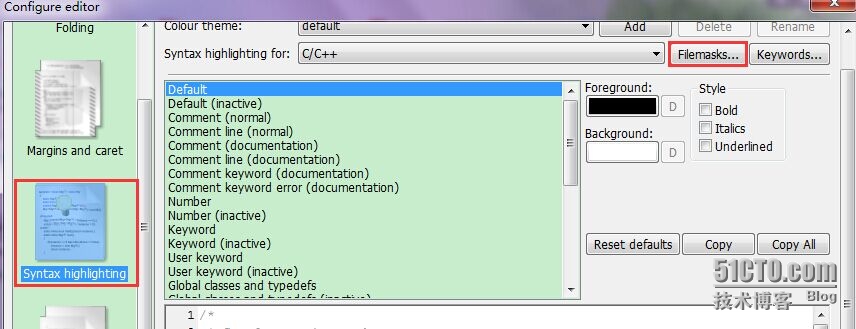
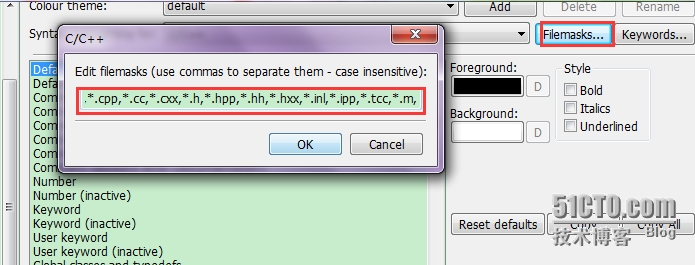
然后点击Keywords...(Filemasks...后面的那个按钮),然后在弹出框的末尾添加
imaginary _Complex _Imaginary _Bool _Pragma @interface @implementation @end @class @selector @protocol @public @protected @private id BOOL YES NO SEL nil NULL self
请对比自己的弹出框内容,如果有的部分存在,则可以不添加,如图

点击OK保存了,好了,基本设置差不多完成了。开始写点代码,验证下吧。
首先新建工程,File->New->Project…,选择Console Application
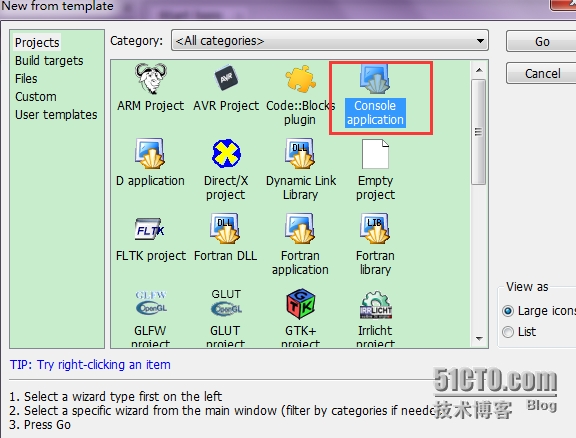
下一步,选择c
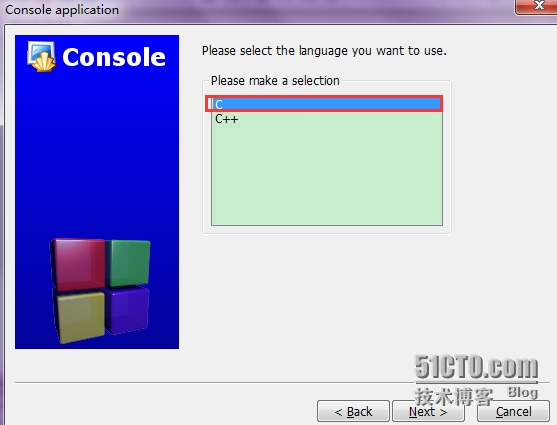
然后下一步,填写工程名,再自己选择一个喜欢的文件夹存放改工程,我写的是test
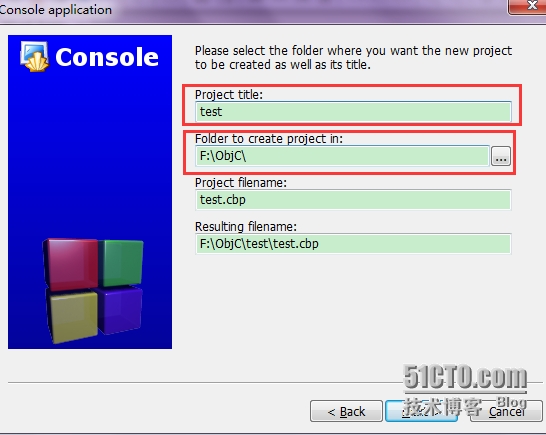
然后就下一步,再点finish就好了。
然后可以看到如图,不过我们需要将main.c文件后缀改为.m,选中main.c,右键rename,
再添加代码,
#include <stdio.h>
#include <stdlib.h>
#import <Foundation/Foundation.h>
int main (int argc, const char *argv[])
{
NSAutoreleasePool *pool = [[NSAutoreleasePool alloc] init];
NSLog(@"%@",@"hello world");
[pool drain];
return 0;
}
如图
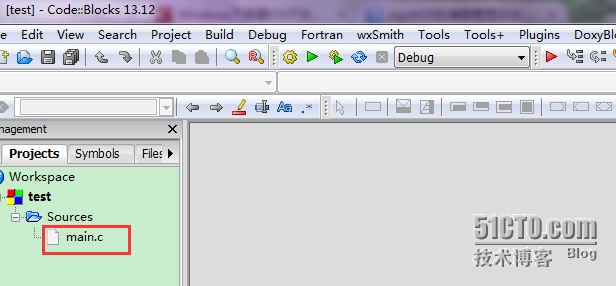

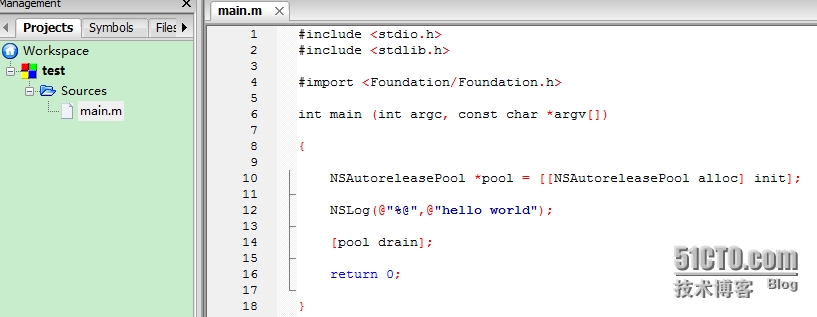
然后点击Build->Build,或者Ctrl+F9,看Build log有没有没报错,如果没有,就可以开始run了。
(这个步骤有些类似于VC6或者VS的C语言开发)
如果出现如下图,则表示成功了。


好了,大致的环境搭建过程就是这么了。关于虚拟机上使用mac系统来开发的话,请参看如下链接:
vm11安装mac系统&&开发环境配置
http://jingyan.baidu.com/article/ff411625b9011212e48237b4.html
http://www.cnblogs.com/gabo/p/4279779.html
http://blog.csdn.net/lizhenmingdirk/article/details/31784441011212e48237b4.html%EF%BC%89